Telefony Android nabízejí různé možnosti uzamčení pro ochranu obsahu uživatelů, včetně PIN kódu, hesla, vzoru, otisku prstu a rozpoznávání obličeje. Ale jak odemknout telefon když nevim heslo? Následující řešení vám mohou pomoci, pokud zapomenete svůj kód nebo heslo.

- 1. Jak odemknout telefon když nevím heslo, použijte profesionální software pro odemykání telefonu 🔥
- 2. Jak se dostat do telefonu bez hesla, použijte správce zařízení Android
- 3. Jak odemknout telefon když nevím pin, použijte Samsung Najít můj telefon
- 4. Jak obejít heslo na mobilu prostřednictvím účtu Google (pouze Android 4.4 nebo nižší)
- 5. Tvrdý reset vašeho telefonu Android pro odstranění zapomenuté heslo android
Pokud nevíte heslo a řešíte, jak odemknout telefon android, připravili jsme pro vás srovnávací tabulku metod, která vám umožní rychle vybrat nejvhodnější způsob odblokování.
| Metoda odemykání telefonu Android | Předpoklady | Obtížnost operace | Úspěšnost | Doporučeno |
|---|---|---|---|---|
| LockWiper (Android) | - USB kabel - Požadovaný počítač |
Jednoduchá | 98% | |
| Android "Najít moje zařízení" | - Přihlášený a propojený účet Google - Poskytněte účet a heslo Google |
Obecně | 60% | |
| Samsung "Najít můj telefon" | - Musí být zapnuta funkce "Najít můj telefon" - Je třeba poskytnout účet a heslo odpovídající značce Android |
Obecně | 70% | |
| Google Zapomenuté heslo | - Přihlášený a propojený účet Google - Poskytněte účet a heslo Google |
Obecně | 50% | |
| Režim obnovy | - Vyžaduje se účet a heslo Google, jinak může dojít k zámku FRP | Složitá | 80% |
1. Jak odemknout telefon když nevím heslo, použijte profesionální software pro odemykání telefonu
V případě, že nemůžete získat přístup k telefonu, protože jste zapomněl jsem heslo na mobil, snadné a účinné řešení je použít iMyFone LockWiper (Android). Je to program navržený k jak obejít heslo na mobilu, což vám umožní přístup k telefonu i bez zadání hesla nebo odemykacího kódu.
Vlastnosti iMyFone LockWiper (Android)
- Operace je jednoduchá: heslo k telefonu můžete prolomit několika kliknutími a nováčci bez odborných znalostí mohou svůj telefon odemknout i doma.
- Silná funkce: Vhodné pro různé typy odemykání hesel na mobilních telefonech, včetně rozlomení vzoru Android, kódu PIN, číselného hesla nebo rozpoznání otisků prstů/obličeje atd.
- Široká kompatibilita: Podporuje zapomenutá hesla pro Android různých značek, jako jsou Samsung, OPPO, Xiaomi, Huawei, ASUS atd.
- Aktualizace v reálném čase: Neustále zlepšuje technologii dešifrování hesel mobilních telefonů, podporuje nejnovější operační systém Android 15 Beta a účinně řeší co dělat když zapomenu heslo na mobil nebo nesprávného hesla.
Pro iMyFone LockWiper (Android) postupujte podle následujících kroků:
Krok 1. Stáhněte si zdarma LockWiper a nainstalujte jej na vhodné místo ve svém počítači. Po dokončení spuštění programu s oprávněním správce.
Krok 2. Připojte svůj telefon Android k počítači pomocí USB kabelu. Program automaticky rozpozná vaše zařízení.
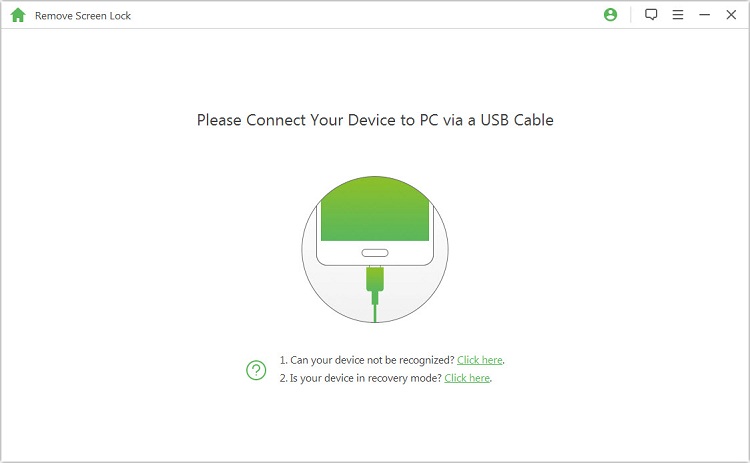
Krok 3. Potvrďte, že informace o značce a modelu jsou přesné, poté klikněte na "Start Unlock". Pokud se zobrazené informace neshodují s vaším telefonem, můžete je upravit ručně pomocí rozbalovacích seznamů.
.jpg)
Krok 4. Počkejte několik minut, než program stáhne datový balíček a pošle ho do vašeho zařízení Android.
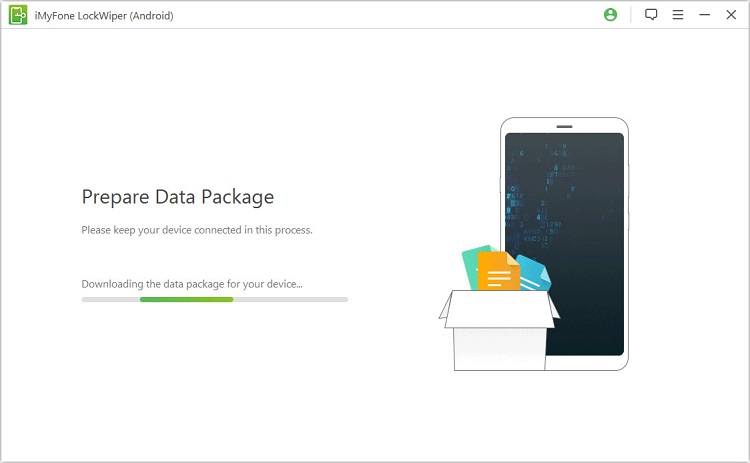
Krok 5. Postupujte podle pokynů na obrazovce software LockWiper (Android) a úspěšně odstraňte zámek obrazovky.
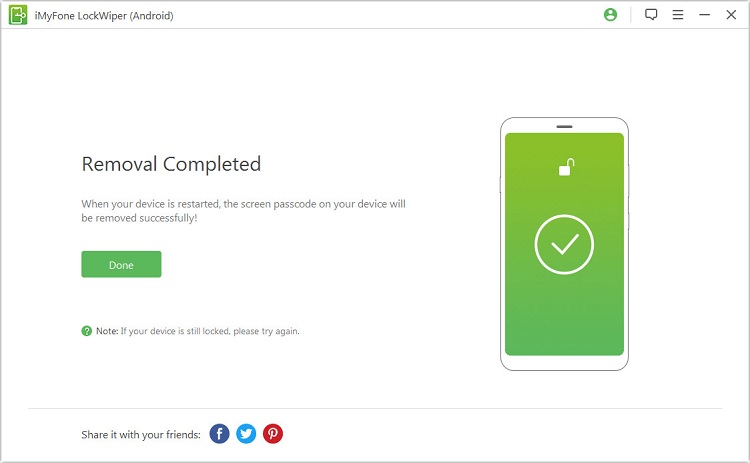
Jak se dostat do telefonu bez hesla, použijte správce zařízení Android
Správce zařízení Android, také známý jako Google Najít moje zařízení, je součástí služby Google Protection. Co dělat když zapomenu pin na mobil? Tento nástroj můžete použít k lokalizaci, odemknutí a vymazání vašeho uzamčeného nebo ztraceného telefonu.
Zde je postup, jak použít správce zařízení Android k odemknutí hesla pro Android:
Krok 1. Jděte na https://www.google.com/android/find nebo si stáhněte aplikaci z Google Play.
Krok 2. Přihlaste se ke svému účtu Google, který je spojen s vaším uzamčeným telefonem.
Krok 3. Vyberte zařízení, které chcete odemknout.
Krok 4. Telefon obdrží oznámení a na vašem počítači uvidíte jeho polohu (řešte jeho ztrátu nebo ztrátu).
Krok 5. Vyberte, co chcete dál: Přehrát zvuk, Uzamknout nebo Vymazat.
Krok 6. Klikněte na "Uzamknout" nebo "Zabezpečit zařízení" pro odemknutí vašeho telefonu Android.
Krok 7. Můžete nastavit nový vzor nebo heslo pro zámek obrazovky.
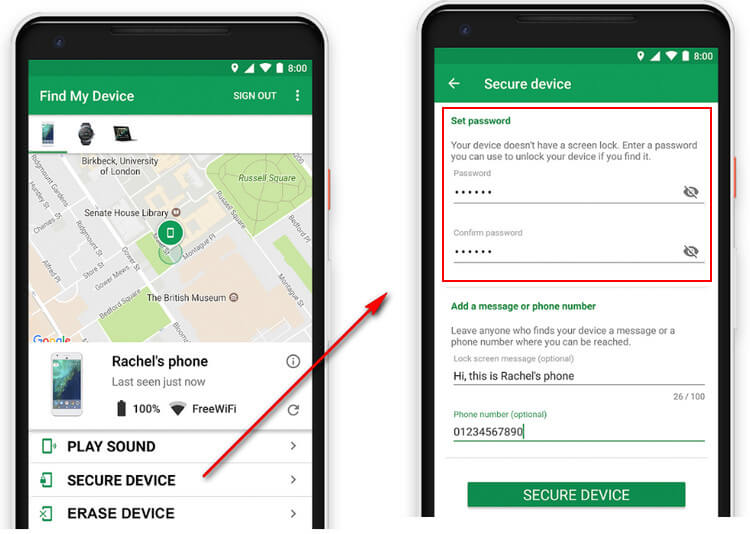
POZNÁMKA:
- Aby tento přístup fungoval, váš telefon Android musí být zapnutý, připojený k WiFi a přihlášený k účtu Google.
- Dále musí být na zamčeném telefonu zapnuto nastavení Poloha a Najít moje zařízení.
3. Jak odemknout telefon když nevím pin, použijte Samsung Najít můj telefon
Aplikace Samsung Find My Mobile vám může také pomoci odemknout váš telefon Samsung Android, když zapomenete heslo nebo zapomenutý zámek obrazovky.
Zde je návod, jak použít Samsung Find My Mobile k odemknutí hesla pro Android:
Krok 1. Navštivte webovou stránku https://smartthingsfind.samsung.com/login na svém počítači.
Krok 2. Přihlaste se pomocí stejného účtu Samsung, který je spojen s vaším telefonem.
Krok 3. Vyberte zařízení, které chcete odemknout, a poté klikněte na "Více".
Krok 4. Klikněte na "Odemknout moje zařízení".
Krok 5. Zadejte heslo k vašemu účtu Samsung a poté klikněte na "Odemknout".
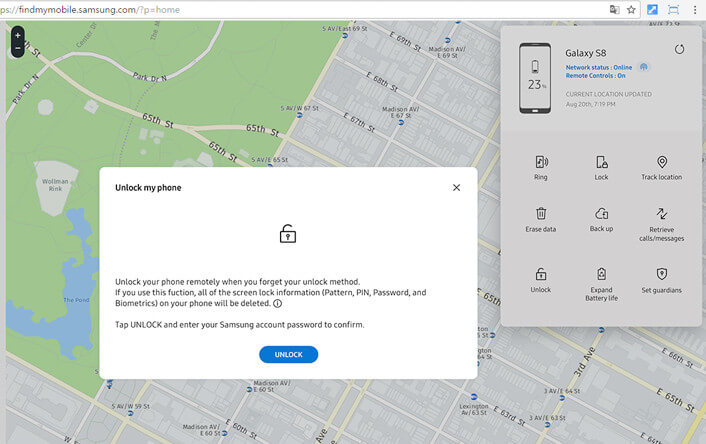
POZNÁMKA:
- Pamatujte, že tento postup funguje pouze u zařízení Samsung.
- Samsung Galaxy A6S tuto službu nepodporuje.
- Vaše zamčené zařízení musí být přihlášeno k vašemu účtu Samsung.
4. Jak obejít heslo na mobilu prostřednictvím účtu Google (pouze Android 4.4 nebo nižší)
Pokud váš mobilní telefon používá systém Android 4.4 nebo nižší verze, můžete postupovat podle následujících kroků a vyřešit tak otázku, jak se dostat do telefonu když nevim heslo.
Krok 1. Pětkrát použijte nesprávný vzor k odemknutí telefonu Android a na spodní části telefonu se zobrazí tlačítko nebo odkaz "Zapomněli jste vzor". Klepněte na něj.
Krok 2. Budete požádáni o vyplnění údajů o účtu Google nebo PIN kódu. Přihlaste se k účtu Google přidruženému k vašemu zamčenému zařízení.
Krok 3. Poté budete požádáni o nastavení nového zámku obrazovky. Nastavte nový zámek a přihlaste se do zamčeného telefonu pomocí nového hesla.
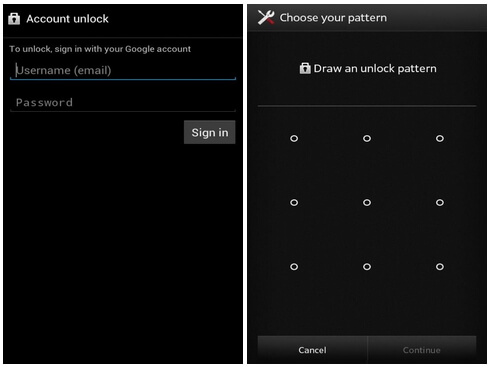
POZNÁMKA:
- Přestože se tento přístup může zdát snadný, funguje pouze pro telefony s verzí Android 4.4 nebo nižší.
- Musíte se přihlásit ke stejnému účtu Google, který jste použili při nastavování telefonu Android.
5. Tvrdý reset vašeho telefonu Android pro odstranění zapomenuté heslo android
Jednou z odpovědí na otázku, co mám dělat když jsem zapomněl heslo na mobil, je provést tvrdý reset. Postupujte takto:
Krok 1. Vypněte svůj mobilní telefon Android.
Krok 2. Současně stiskněte a podržte tlačítka Power, Volume Up a Home na telefonu, dokud se nezobrazí stránka obnovy systému.
Krok 3. Na obrazovce obnovení vyberte "Vymazat data/tovární nastavení". K výběru možnosti použijte tlačítka hlasitosti nahoru a dolů a potvrďte tlačítkem napájení.
Krok 4. Vyberte a potvrďte "Ano - smazat všechna uživatelská data".
Krok 5. Vyberte a potvrďte "Restartovat systém nyní". Může to trvat několik sekund, než se dokončí tovární nastavení dat.
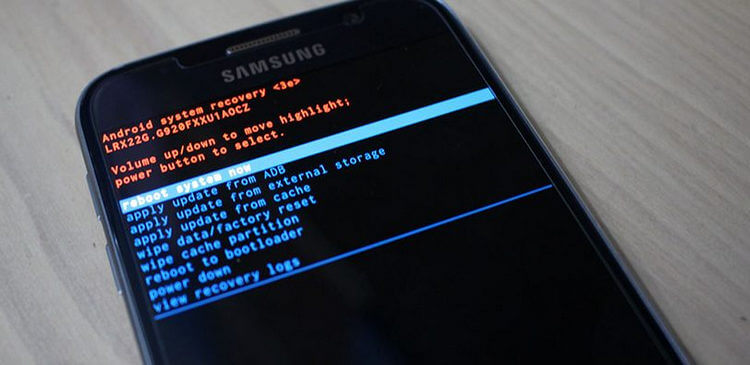
POZNÁMKA:
- okud se rozhodnete použít tento přístup, provedení tvrdého resetu vymaže všechna data uložená ve vašem mobilním zařízení.
Závěr
Tento článek vysvětluje pět řešení, jak se dostat do telefonu bez pinu, a podrobně popisuje jednotlivé kroky. Doufáme, že vám může efektivně pomoci jak obejít heslo na mobilu. Mezi nimi je naše nejdoporučovanější řešení přímé použití programu pro odemknutí telefonu iMyFone LockWiper (Android). Úspěšnost je až 99 % a může rychle odstranit heslo na obrazovce Androidu. Rychle si jej stáhněte zdarma a vyzkoušejte to!








